win10系统电脑玩dnF一直卡屏的详细教程
发布日期:2019-07-21 作者:win10正式版 来源:http://www.win10g.com
今天和大家分享一下win10系统电脑玩dnF一直卡屏问题的解决方法,在使用win10系统的过程中经常不知道如何去解决win10系统电脑玩dnF一直卡屏的问题,有什么好的办法去解决win10系统电脑玩dnF一直卡屏呢?小编教你只需要 1、点击我的电脑右键属性→点击系统高级设置; 2、点及高级→性能设置; 就可以了;下面就是我给大家分享关于win10系统电脑玩dnF一直卡屏的详细步骤::
解决方法一:
1、点击我的电脑右键属性→点击系统高级设置;
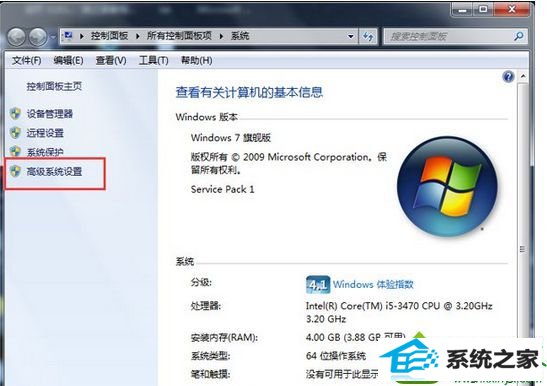
2、点及高级→性能设置;
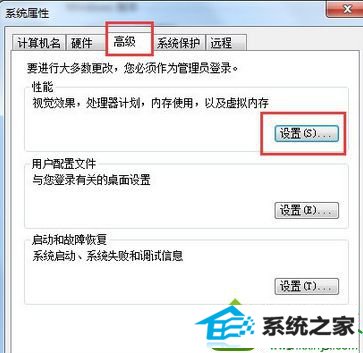
3、点击高级→更改;
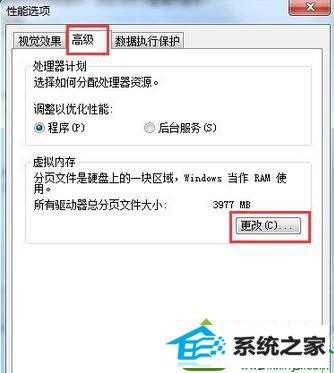
4、选择dnF安装目录→自定义大小→初始大小(4096)/最大值(10240)→确定,让后根据系统提示重启一下。
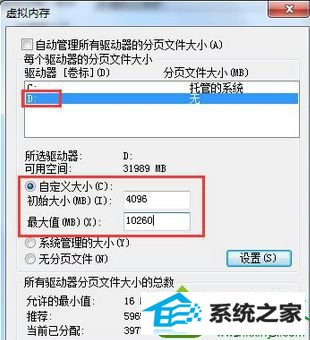
解决方法二:
在打开地下城与勇士游戏的图标邮件→兼容性→【自己是什么系统就选择那个】。
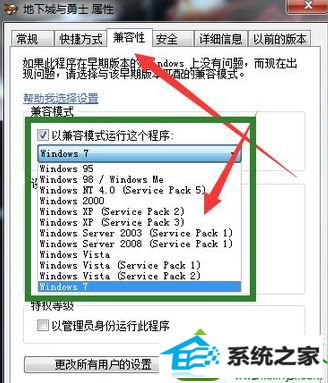
关于win10系统电脑玩dnF一直卡屏的解决方法介绍到这里了,其实解决步骤并不难,只要按照教程内容设置即可。
------分隔线------
- 栏目专题推荐
WIN10官网
雨林木风重装系统
屌丝装机助手
电脑公司xp系统下载
电脑公司系统
玉米重装系统
云净win8系统下载
青苹果装机助理
橙子装机大师
好用装机助手
小强装机助理
小米装机助理
屌丝重装系统
正式版u盘启动盘制作工具
雨木风林装机助手
秋叶系统
快马装机管家
纯净版一键重装系统
苹果官网
黑鲨win8系统下载
 番茄花园Win10 安全装机版 2021.03(32位)番茄花园Win10 安全装机版 2021.03(32位)
番茄花园Win10 安全装机版 2021.03(32位)番茄花园Win10 安全装机版 2021.03(32位) 系统之家Win7 官网装机版 2020.06(32位)系统之家Win7 官网装机版 2020.06(32位)
系统之家Win7 官网装机版 2020.06(32位)系统之家Win7 官网装机版 2020.06(32位) 系统之家Win10 清爽装机版64位 2020.11系统之家Win10 清爽装机版64位 2020.11
系统之家Win10 清爽装机版64位 2020.11系统之家Win10 清爽装机版64位 2020.11 系统之家Windows10 正式装机版64位 2020.07系统之家Windows10 正式装机版64位 2020.07
系统之家Windows10 正式装机版64位 2020.07系统之家Windows10 正式装机版64位 2020.07 系统之家win10免激活64位精选超速版v2021.11系统之家win10免激活64位精选超速版v2021.11
系统之家win10免激活64位精选超速版v2021.11系统之家win10免激活64位精选超速版v2021.11 电脑公司Window10 v2020.05 32位 大神装机版电脑公司Window10 v2020.05 32位 大神装机版
电脑公司Window10 v2020.05 32位 大神装机版电脑公司Window10 v2020.05 32位 大神装机版
- 系统教程推荐
- 彻底隐藏win10系统隐藏的文件夹
- 禁用Ghost win7旗舰版锁屏(日升级)_win7旗舰版锁屏
- win10系统右键如果添加office的word/Excel/ppt功能
- 保护win 10系统安全组策略禁止页面自动下载配置
- Msdn订阅网站发布win7创意者升级iso镜像下载
- 老司机恢复win8系统打开网页无法加载视频的教程
- 主编为你win10系统文件夹共享权限设置 的教程
- 小编为你win10系统休眠时断网的办法
- 电脑店恢复win10系统打开迅雷影音播放视频闪退的方法
- 快速恢复win10系统右键发送到选项为空白的办法
- 笔者详解win10系统U盘装系统提示windows找不到文件C:\windows\explor
- win10系统鼠标光标总是乱移动的还原步骤
- win10系统电脑连接Mp3/Mp4后无法识别的解决办法
- 绿茶设置win10系统打印机显示叹号无法打印的步骤
- 老友设置win8系统从视频中提取音频文件的教程
